Mẹo dùng iPhone lâu hết pin, tiết kiệm pin là điều được nhiều người sử dụng iPhone 7, 7 plus, 6s, 6s plus, 6, 5s, 5, 4s quan tâm để có thời gian sử dụng thiết bị hiệu quả hơn, tốt hơn cũng như luôn có thể sử dụng để liên lạc khi cần thiết bị, nếu như bạn chưa biết cách nào để giúp thiết bị sử dụng lâu dài hơn thì đừng bỏ qua bài viết này nhé.
- Mẹo kéo dài thời lượng pin cho iPhone 6 và 6 Plus
- Mẹo tiết kiệm pin trên iPhone 6 plus, 6, ip 5s, 5, 4s iOS 8 phần 1
- Mẹo tiết kiệm pin tốt nhất cho điện thoại
- 17 cách để tiết kiệm Pin cho Windows Phone 8.1
- Tiết kiệm pin trên iPhone 6 plus, 6, ip 5s, 5, 4s chạy iOS 9
Trước đó chúng ta đã cùng nhau tìm hiểu những biện pháp giúp bạn có thể tối ưu quá trình sạc thiết bị iPhone giúp sạc iPhone nhanh hơn, rút gắn thời gian sạc, bên cạnh việc sạc iPhone nhanh này chúng ta sẽ tiếp tục tìm hiểu thêm các mẹo dùng iPhone lâu hết pin, tiết kiệm pin, để giúp những ai đang sở hữu thiết bị này có thể tối ưu quá trình sử dụng thiết bị của mình.

Hướng dẫn dùng iPhone lâu hết pin, tiết kiệm pin
Chúng ta có những biện pháp giúp dùng iPhone lâu hết pin hơn như sau:
1. Sử dụng chế độ tiết kiệm pin trên iPhone
Chế độ tiết kiệm pin trên iPhone hay còn được gọi là chế độ Nguồn điện thấp là một trong những tính năng vô cũng hữu ích giúp người dùng có thể kéo dài thời gian sử dụng thiết bị, dùng iPhone lâu hết pin hơn.
Cách bật chế độ tiết kiệm pin iPhone được thực hiện như sau:
Các bạn truy cập vào Cài đặt (Settings) sau đó tìm kiếm và ấn chọn vào biểu tượng Pin (Battery).
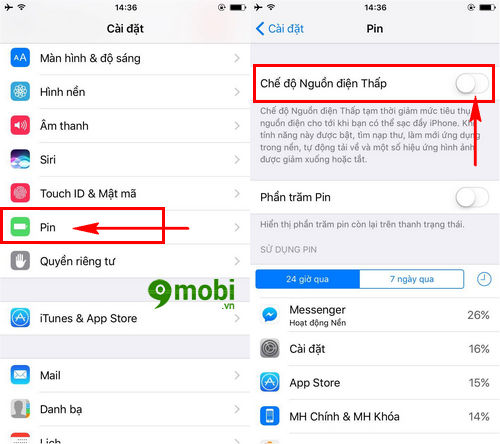
Sau đó chúng ta kích hoạt tính năng Chế độ nguồn điện thấp (Low Power Mode) này để bật chế độ tiết kiệm pin trên iPhone như hình trên.
2. Tắt, ngắt các kết nối mạng khi không dùng tới
Kết nối mạng Wifi, mạng dữ liệu di động hay Bluetooth thường xuyên được khởi động, bật dù không sử dụng là nguyên nhân kiến iPhone của bạn nhanh chóng bị hao pin, tụt pin nhanh kể cả đang ở trong chế độ nghỉ (Sleep) vì vậy cách Tắt, ngắt các kết nối mạng khi không dùng tới sẽ giúp dùng iPhone lâu hết pin, tiết kiệm pin hơn.
- Với kết nối Wifi
Các bạn Truy cập vào Cài đặt (Settings) và lựa chọn mục Wifi tắt tính năng này đi.
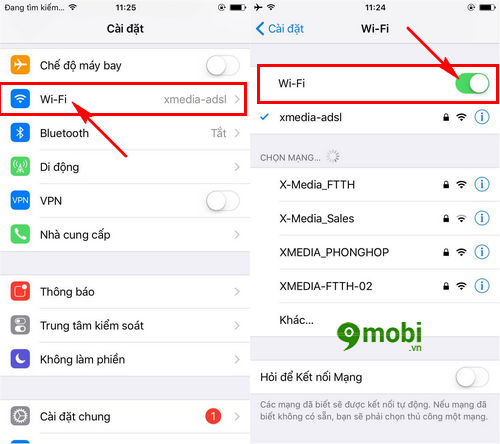
- Với kết nối Bluetooth
Các bạn ấn chọn vào mục Bluetooth từ giao diện Cài đặt (Settings) như hình dưới. Và thực hiện tắt tính năng Bluetooth này như hình dưới để đảm bảo thời lượng sử dụng pin thiết bị
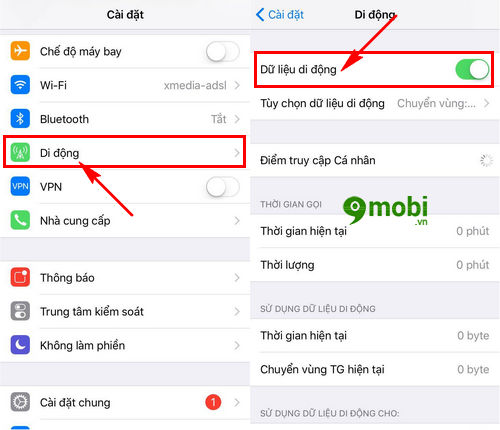
- Với kết nối Mạng di động
Các bạn ấn chọn vào mục Di động (Celluar) và tắt mục Dữ liệu di động (Celluar Data).
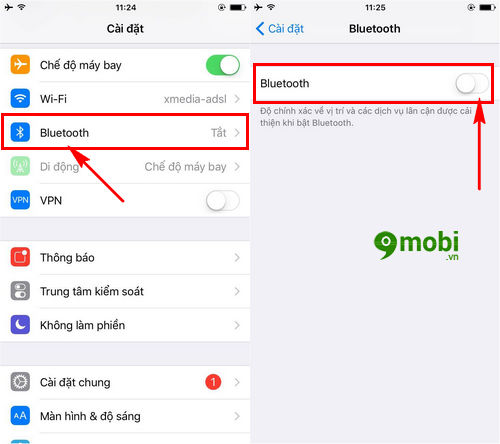
3. Tắt dịch vụ định vị
Sau khi đã thực hiện tắt, ngắt các kết nối mạng trên thiết bị chũng ta cũng có thể thực hiện tắt dịch vụ định vị giúp thiết bị của bạn có thể tiết kiệm pin, dùng iPhone lâu hết pin hơn.
Bước 1 : Các bạn truy cập vào ứng dụng Cài đặt (Settings) từ màn hình chính thiết bị, sau đó chúng ta ấn chọn mục Quyền riêng tư (Privacy) như hình dưới.
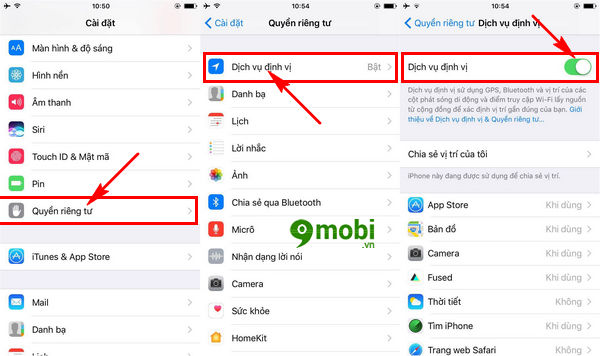
Bước 2 : Tiếp đó chúng ta kéo màn hình xuống phía dưới tìm kiếm mục Dịch vụ hệ thống (Service system) như hình dưới.
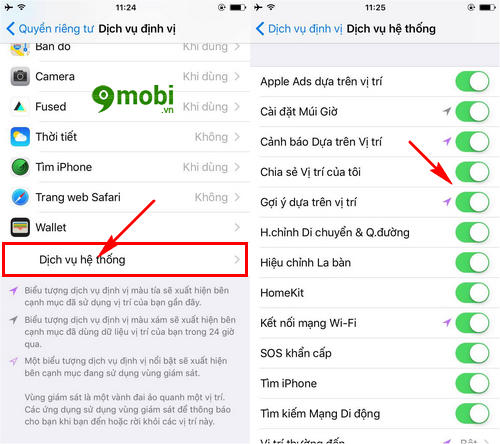
Tiếp đó chúng ta sẽ tiến hành tát các chức năng không sử dụng tới trong dịch vụ định vị này, hoặc bạn có thể lựa chọn tắt toàn bộ .
4. Tắt tự động cập nhật, đồng bộ iCloud
Cũng giống như các tính năng trên việc tự động đồng bộ iCloud sẽ là một phiền toái nếu bạn cần phải tiết kiệm pin iPhone và khiến bạn không thể dùng iPhone lâu hết pin được nữa, và cách tắt tự động cập nhật, đồng bộ iCloud như sau:
Các bạn truy cập vào Cài đặt (Settings) từ màn hình chính thiết bị, sau đó ấn chọn vào mục Tài khoản như hình dưới.
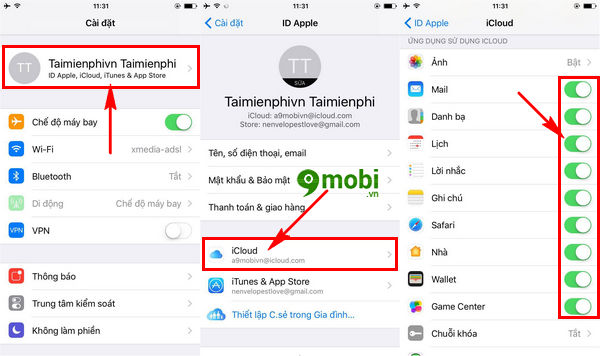
Sau đó chúng ta lựa chọn mục iCloud , và tắt hết các tính năng đồng bộ iCloud như hình trên để giúp dùng iPhone lâu hết pin hơn.
5. Tắt thông báo từ các ứng dụng.
Việc sử dụng chế độ thông báo từ các ứng dụng vô tình khiến chúng ta không thể kiểm soát được các ứng dụng chạy ngầm trên thiết bị và gây ảnh hưởng tới quá trình duy trì thời lượng pin trên thiết bị.
Các bạn có thể thực hiện tắt thông báo từ các ứng dụng như sau:
Các bạn truy cập vào Cài đặt (Settings) từ màn hình chính thiết bị, sau đó ấn chọn mục Thông báo (Notification) như hình dưới.
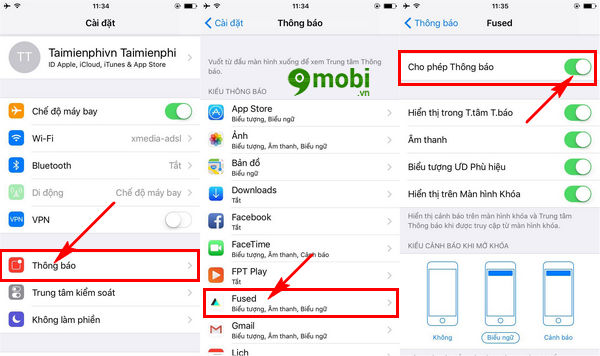
Tại đây các bạn lựa chọn ứng dụng mà bạn muốn tắt thông báo ứng dụng để dùng iPhone lâu hết pin hơn, sau đó ấn chọn Tắt cho phép thông báo (Allow Notification).
6. Tắt ứng dụng chạy ngầm trên iPhone
Và sau khi chúng ta đã loại bỏ tắt các thông báo từ ứng dụng chúng ta có thể tiếp tục thực hiện tắt các tiến trình, tác vụ, ứng dụng chạy ngầm trên iPhone nữa để tối ưu quá trình sử dụng, dùng iPhone lâu hết pin, tiết kiệm pin hơn.
- Tắt các ứng dụng chạy ngầm trên iPhone
Để thực hiện điều này các bạn ấn chọn 2 lần nút Home liên tiếp .
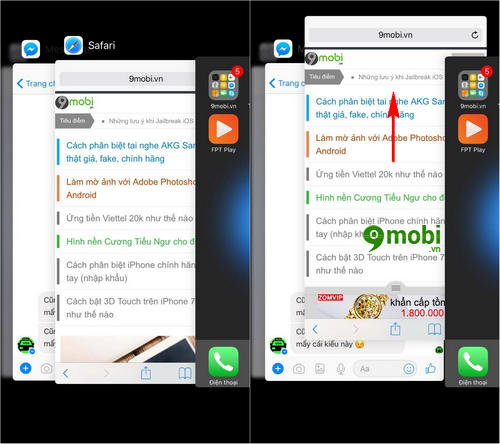
Trên màn hình sẽ xuất hiện các tác vụ đang sử dụng như hình trên, và để tắt các tác vụ chạy ngầm trên iPhone, không còn sử dụng nữa chúng ta vuốt từ dưới lên trên .
- Tắt làm mới ứng dụng nền trên thiết bị iPhone
Truy cập vào Cài đặt (Settings) từ màn hình chính sau đó ấn chọn vào mục Cài đặt chung (General) như hình dưới.
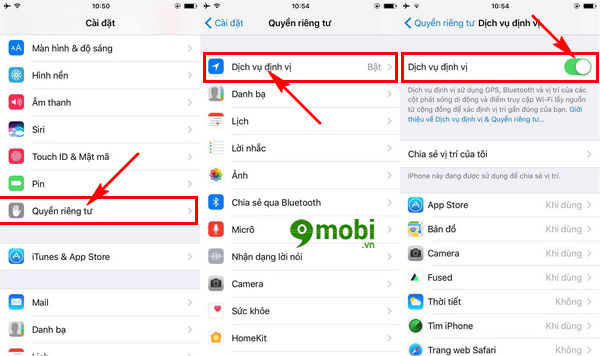
Tại đây chúng ta tìm kiếm và ấn chọn mục Làm mới ứng dụng trong nền (Background App Refresh) và tắt tính năng này đi.
7. Tắt tính năng quảng cáo trên iPhone
Tính năng quảng cáo trên iPhone là một tính năng ít người biết tới cũng thực hiện lựa chọn tắt tính năng này để dùng iPhone lâu hết pin, tiết kiệm pin iPhone tốt hơn, và sau đây là cách tắt tính năng quảng cáo trên iPhone này:
Các bạn truy cập vào Cài đặt (Settings) sau đó tìm kiếm và ấn chọn mục Quyền riêng tư (Privacy).
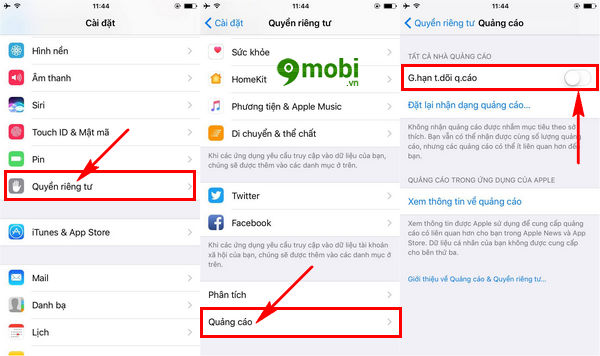
Tiếp đó chúng ta thực hiện ấn chọn mục Quảng cáo và lựa chọn bật Giới hạn theo dõi quảng cáo như hình trên.
8. Tắt Siri
Cũng tương tự như vậy chúng ta không có nhu cầu sử dụng trợ lý ảo Siri thì việc tắt Siri đi cũng góp phần giúp thiết bị iPhone tiết kiệm pin được phần nào cũng như dùng iPhone lâu hết pin hơn.
Các bạn truy cập vào Cài đặt (Settings) sau đó tìm kiếm và ấn chọn mục Siri .
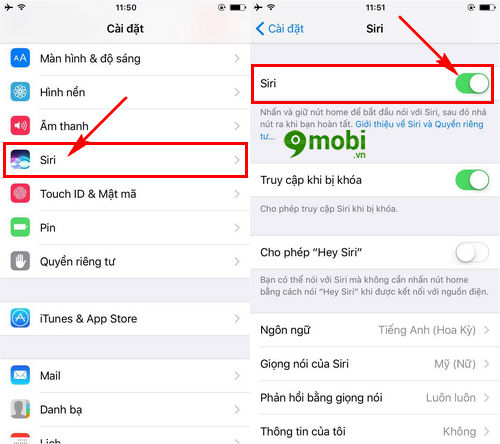
Tại đây các bạn tiến hành tắt Siri đi như hình trên.
Như vậy chúng ta đã vừa tổng hợp các thao tác mẹo dùng iPhone lâu hết pin, tiết kiệm pin hơn để giúp bạn có quá trình sử dụng thiết bị iPhone 7, 7 plus, 6s, 6s plus, 6, 5s, 5, 4s lâu dài và hiệu quả để liên lạc lúc cần thiết hay sử dụng trong công việc, học tập của mình ổn định hơn.
https://9mobi.vn/meo-dung-iphone-lau-het-pin-tiet-kiem-pin-19037n.aspx
Bên cạnh đó các bạn cũng có thể tham khảo cách check chai pin, kiểm tra chai pin trên iPhone của mình để nẵm rõ hơn tình hình viên pin thiết bị iPhone qua bài viết Kiểm tra pin iPhoneđã được 9Mobi.vn giới thiệu và hướng dẫn trong các bài viết trước đó để có kế hoạch sử dụng pin hiệu quả phù hợp với mức độ pin iPhone.